本文档介绍在DataV中添加静态数据文件的方法。
前提条件
已准备好待添加的静态数据文件。
使用限制
仅支持企业版及以上版本。
操作步骤
登录DataV控制台。
在工作台页面中,将鼠标移动至需要编辑的数据看板上,单击编辑。
重要如果您的工作台页面内还没有创建任何数据看板,请参见使用模板创建PC端看板,创建一个数据看板。
在画布编辑页面,单击画布中的某一组件。
如果画布中还没有组件,请先添加组件,详情请参见组件画布操作。
在画布右侧的组件配置面板中选择数据源。
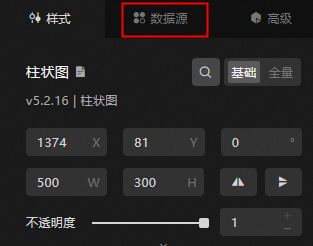
在设置数据源模块中,选择数据源类型为静态数据。
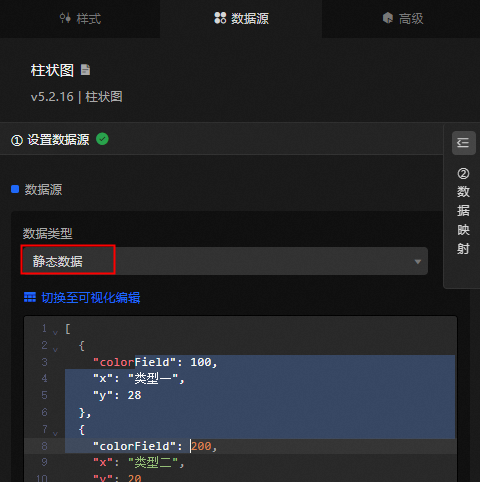
将静态数据文件内容粘贴到上图的数据编辑框区域。
重要文件大小需要小于512KB。
单击查看数据返回结果,查看数据源的返回结果样式。
后续步骤
获取原始数据后,可参见组件数据源配置进行组件数据的适配。
常见问题
更多问题,请参见数据源配置常见问题。
文档内容是否对您有帮助?